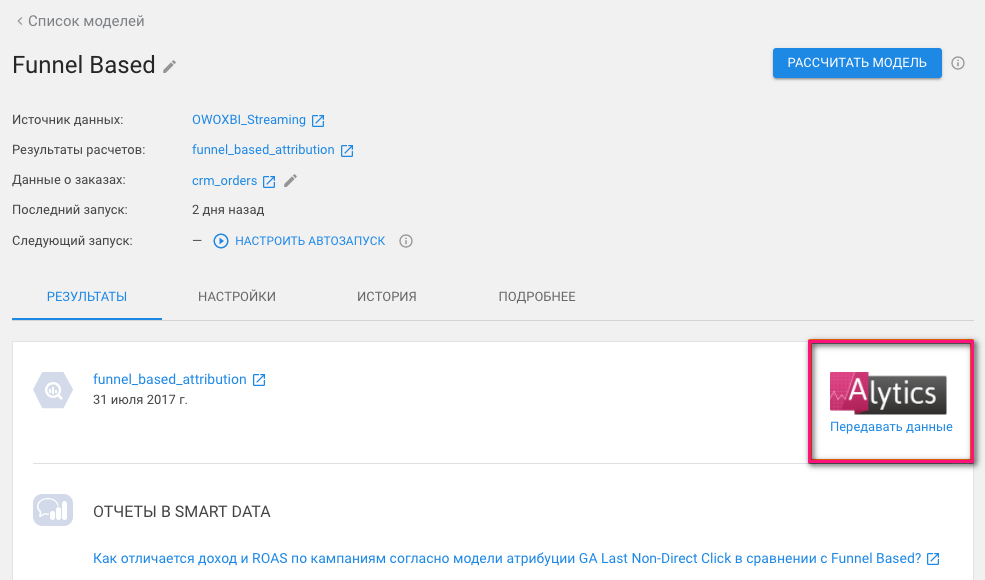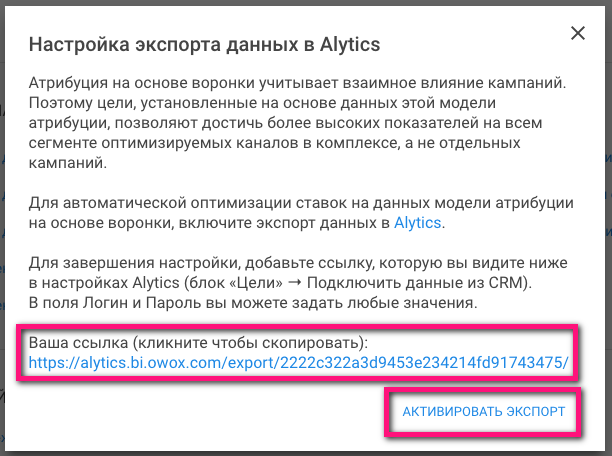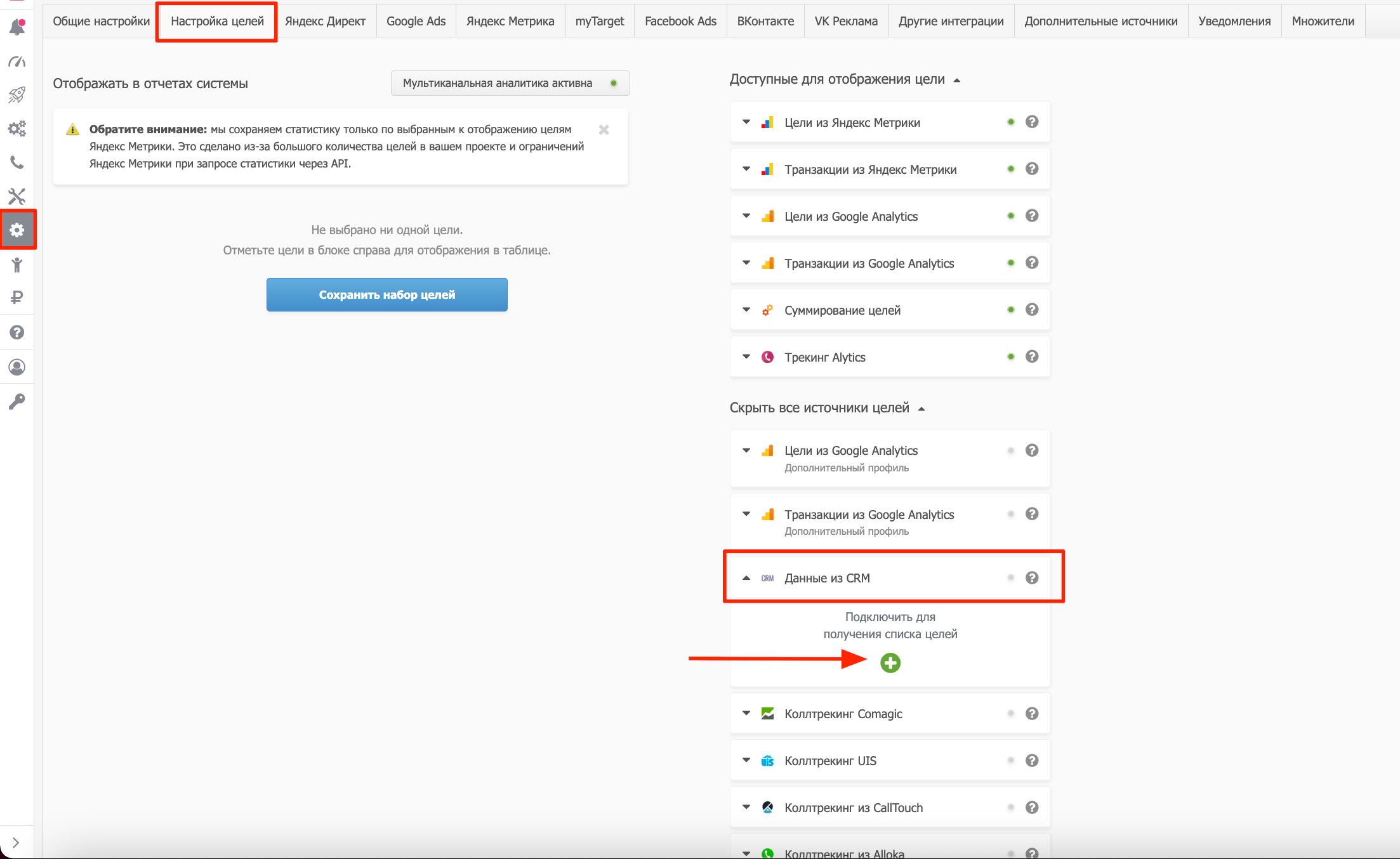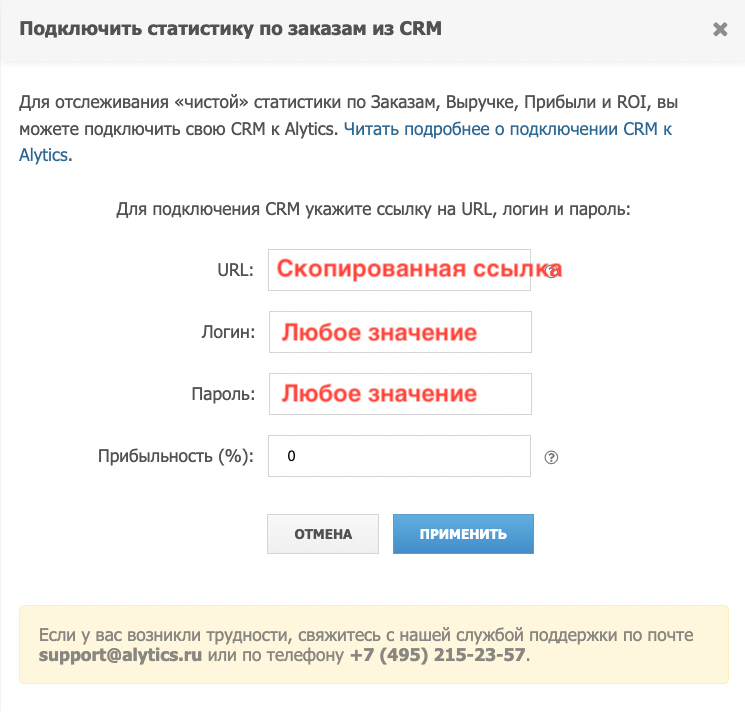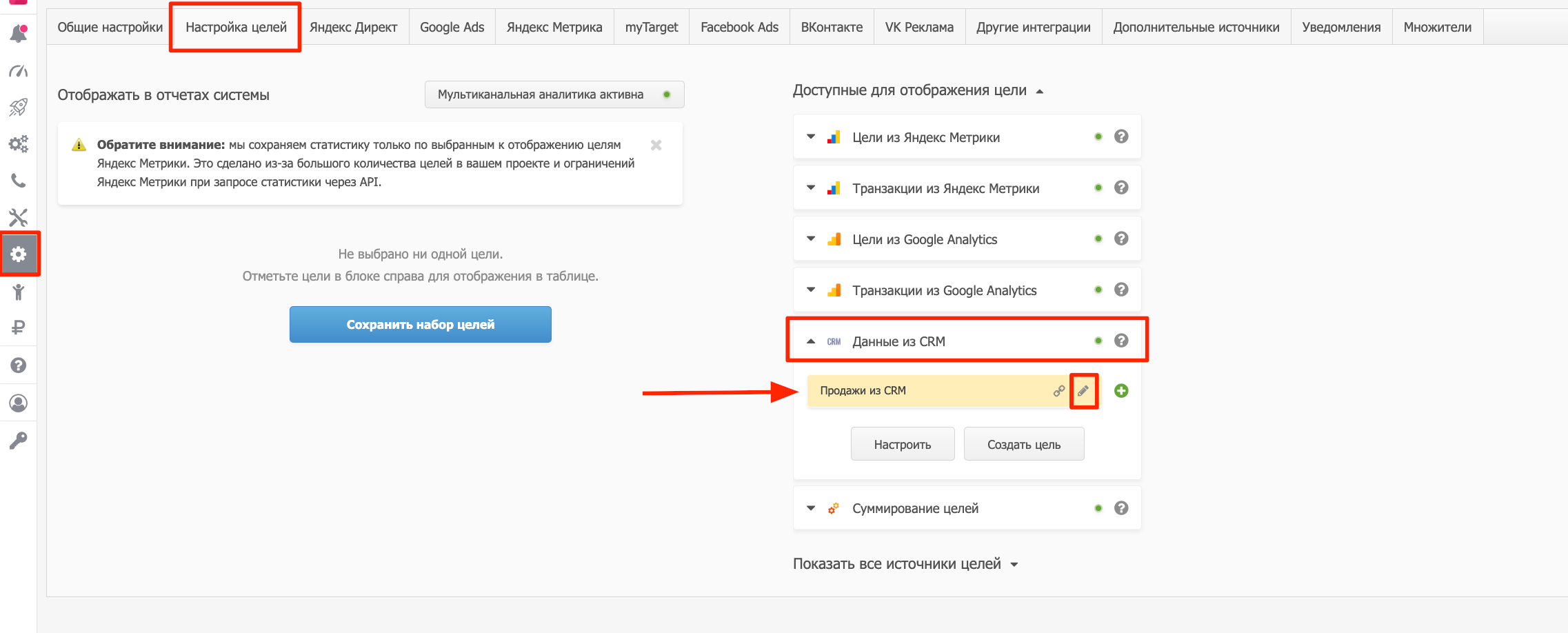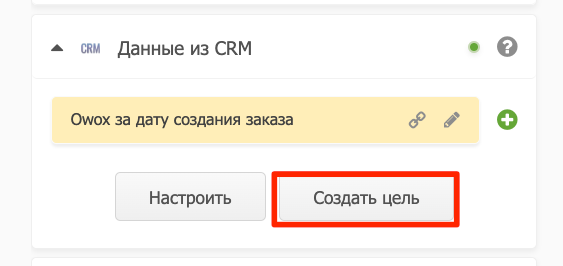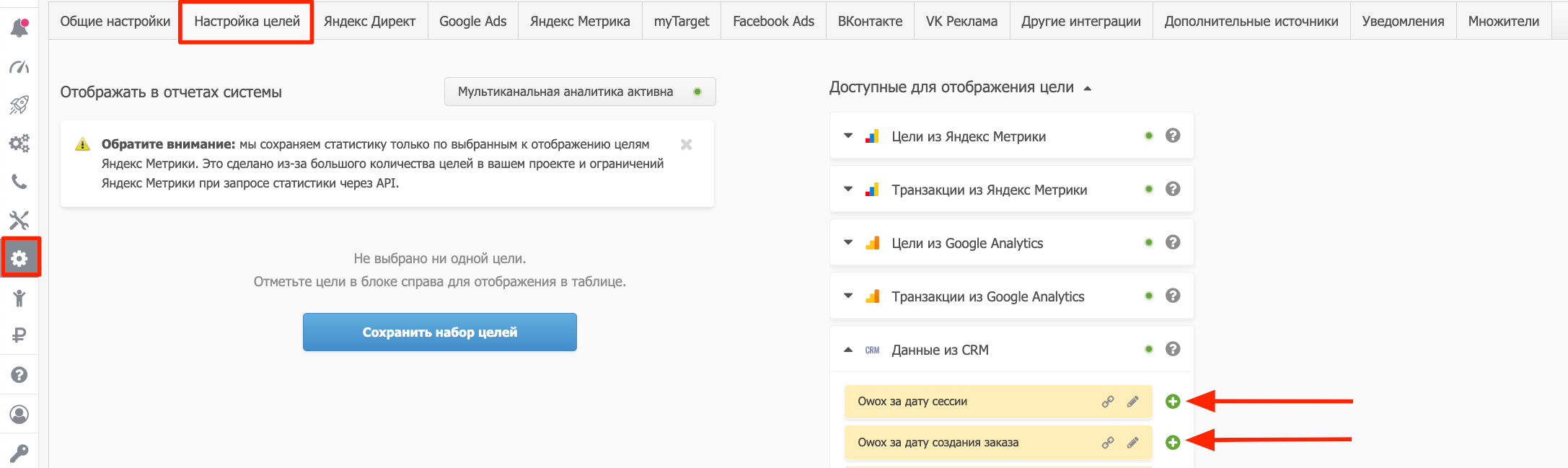Интеграция с OWOX — различия между версиями
Elizabeth (обсуждение | вклад) |
Elizabeth (обсуждение | вклад) |
||
| (не показано 11 промежуточных версий этого же участника) | |||
| Строка 6: | Строка 6: | ||
Доступны 2 модели передачи данных из OWOX: | Доступны 2 модели передачи данных из OWOX: | ||
| − | 1. Заказы и выручка будут отображаться за дату оформления заказа. | + | Модель 1. Заказы и выручка будут отображаться за дату оформления заказа. |
| − | 2. Заказы и выручка будут отображаться за дату совершения сессии. | + | Модель 2. Заказы и выручка будут отображаться за дату совершения сессии. |
Рассмотрим различие моделей на примере. | Рассмотрим различие моделей на примере. | ||
| Строка 41: | Строка 41: | ||
<br> | <br> | ||
| − | 3. В интерфейсе Alytics в проекте зайдите в Настройки -> Настройка целей. Найдите блок | + | 3. В интерфейсе Alytics в проекте зайдите в Настройки -> Настройка целей. Найдите блок «Данные из CRM» и нажмите «Зеленый плюсик»: |
| − | [[Файл: | + | [[Файл:Подключение OWOX.png|1000px]] |
<br> | <br> | ||
| Строка 50: | Строка 50: | ||
Затем введите в поле «URL» скопированную ссылку. В поля «Логин» и «Пароль» вы можете задать любые значения: | Затем введите в поле «URL» скопированную ссылку. В поля «Логин» и «Пароль» вы можете задать любые значения: | ||
| − | [[Файл: | + | [[Файл:Подключение выгрузки.png]] |
<br> | <br> | ||
<br> | <br> | ||
| − | После того как поля для авторизации заполнены, Alytics сделает тестовый запрос для проверки корректности введенных данных. В случае успешного подключения в настройках проекта появится цель в разделе | + | После того как поля для авторизации заполнены, Alytics сделает тестовый запрос для проверки корректности введенных данных. В случае успешного подключения в настройках проекта появится цель в разделе «Данные из CRM». По умолчанию она называется «Продажи из CRM», переименуйте её в «Owox за дату создания заказа», нажав на изображение карандаша в правой части плашки с целью: |
| − | [[Файл: | + | [[Файл:Изменение цели.png|1000px]] |
<br> | <br> | ||
<br> | <br> | ||
| − | Данные появятся в проекте Alytics на следующий день. | + | Затем нажмите «Создать цель», у вас создастся вторая цель, назовите её «Owox за дату сессии»: |
| + | |||
| + | [[Файл:Создание_цели.png]] | ||
| + | |||
| + | <br> | ||
| + | <br> | ||
| + | |||
| + | Таким образом, у вас из OWOX будут доступны данные по двум моделям: | ||
| + | |||
| + | Модель 1. Заказы и выручка будут отображаться за дату оформления заказа. | ||
| + | |||
| + | Модель 2. Заказы и выручка будут отображаться за дату совершения сессии. | ||
| + | |||
| + | Чтобы эти цели отображались в отчетах Сквозной аналитики, нужно нажать «Зеленый плюсик» около цели и сохранить. Данные появятся в проекте Alytics на следующий день. | ||
| + | |||
| + | [[Файл:Добавление_целей.png|1000px]] | ||
| + | |||
| + | <br> | ||
| + | <br> | ||
| − | |||
| − | |||
| − | |||
В стандартных отчетах OWOX Smart Data по умолчанию используется первая модель. | В стандартных отчетах OWOX Smart Data по умолчанию используется первая модель. | ||
| Строка 74: | Строка 89: | ||
{| | {| | ||
| − | |style="background:#e1e8e8"|'''Обратите внимание: после подключения интеграции нужно обязательно написать нам на [mailto:support@alytics.ru support@alytics.ru] с указанием номера проекта для включения дополнительных настроек со стороны Alytics.''' | + | |style="background:#e1e8e8"|'''Обратите внимание:''' после подключения интеграции нужно обязательно написать нам на [mailto:support@alytics.ru support@alytics.ru] с указанием номера проекта для включения дополнительных настроек со стороны Alytics. |
| + | |} | ||
| + | |||
| + | {| | ||
| + | |style="background:#e1e8e8"|'''Техническая информация:''' По базовой ссылке, скопированной из OWOX, передаются данные по первой модели. Для получения данных по второй модели необходимо в конце ссылки добавить 1/ и в таком виде подключить её в настройках Alytics. Например, базовая ссылка из OWOX выглядит как сайт.ru/, то для подключения выгрузки по второй модели она будет и иметь вид сайт.ru/1/. | ||
|} | |} | ||
Текущая версия на 09:30, 17 октября 2023
Подключив выгрузку из OWOX в Alytics, вы сможете получать данные по заказам и выручке, которые уже атрибутированы со стороны OWOX.
Эффективность рекламных кампаний на различных этапах воронки разная. Модель OWOX рассчитывает ценность каждой из сессий, которые помогли пройти один из шагов воронки и атрибутирует больше ценности тем сессиям, которые помогли пройти этапы воронки с низкой вероятностью прохождения. Сгруппировав данные по источникам сессий, OWOX помогает увидеть ценность рекламных кампаний с учетом их влияния на прохождение каждого шага воронки, а не только последнего шага - продажи.
Доступны 2 модели передачи данных из OWOX:
Модель 1. Заказы и выручка будут отображаться за дату оформления заказа.
Модель 2. Заказы и выручка будут отображаться за дату совершения сессии.
Рассмотрим различие моделей на примере.
Допустим, что 10.06 была произведена транзакция и есть набор сессий, которые привели к ней и их ценность:
Дата Сессия Ценность сессии 05.05 yandex/organic 0.2 24.05 google/cpc 0.1 06.06 instagram.com / referral 0.15 10.06 yandex/cpc 0.55
По первой модели за 10.06 будут переданы данные по всем указанным сессиям.
По второй модели за 10.06 будут переданы данные только по сессии yandex/cpc.
Чтобы настроить передачу данных из OWOX BI Attribution в Alytics:
1. В интерфейсе OWOX на вкладке «Результаты» вашей модели атрибуции нажмите «Передавать данные в Alytics»:
2. Скопируйте ссылку, по которой будут доступны ваши данные и нажмите «Активировать экспорт»:
3. В интерфейсе Alytics в проекте зайдите в Настройки -> Настройка целей. Найдите блок «Данные из CRM» и нажмите «Зеленый плюсик»:
Затем введите в поле «URL» скопированную ссылку. В поля «Логин» и «Пароль» вы можете задать любые значения:
После того как поля для авторизации заполнены, Alytics сделает тестовый запрос для проверки корректности введенных данных. В случае успешного подключения в настройках проекта появится цель в разделе «Данные из CRM». По умолчанию она называется «Продажи из CRM», переименуйте её в «Owox за дату создания заказа», нажав на изображение карандаша в правой части плашки с целью:
Затем нажмите «Создать цель», у вас создастся вторая цель, назовите её «Owox за дату сессии»:
Таким образом, у вас из OWOX будут доступны данные по двум моделям:
Модель 1. Заказы и выручка будут отображаться за дату оформления заказа.
Модель 2. Заказы и выручка будут отображаться за дату совершения сессии.
Чтобы эти цели отображались в отчетах Сквозной аналитики, нужно нажать «Зеленый плюсик» около цели и сохранить. Данные появятся в проекте Alytics на следующий день.
В стандартных отчетах OWOX Smart Data по умолчанию используется первая модель.
Если в Alytics данные по заказам и выручке передаются по первой модели, то данные в Alytics будут совпадать с данными отчета в Smart Data.
Обратите внимание, что если в Alytics данные будут передаваться по второй модели, то данные в отчете Smart Data не будут совпадать с данными в интерфейсе Alytics.
| Обратите внимание: после подключения интеграции нужно обязательно написать нам на support@alytics.ru с указанием номера проекта для включения дополнительных настроек со стороны Alytics. |
| Техническая информация: По базовой ссылке, скопированной из OWOX, передаются данные по первой модели. Для получения данных по второй модели необходимо в конце ссылки добавить 1/ и в таком виде подключить её в настройках Alytics. Например, базовая ссылка из OWOX выглядит как сайт.ru/, то для подключения выгрузки по второй модели она будет и иметь вид сайт.ru/1/. |